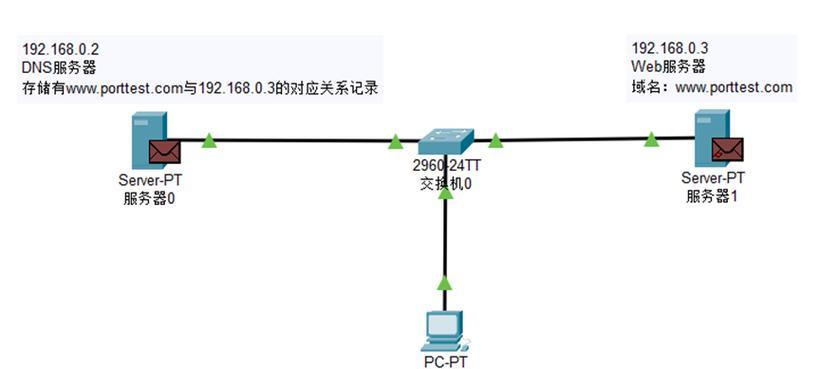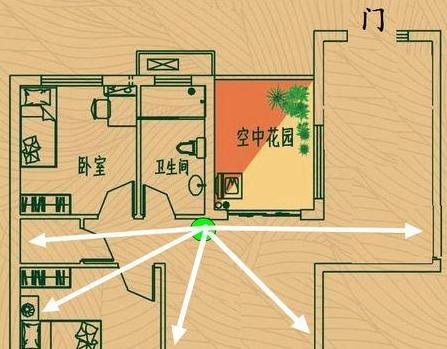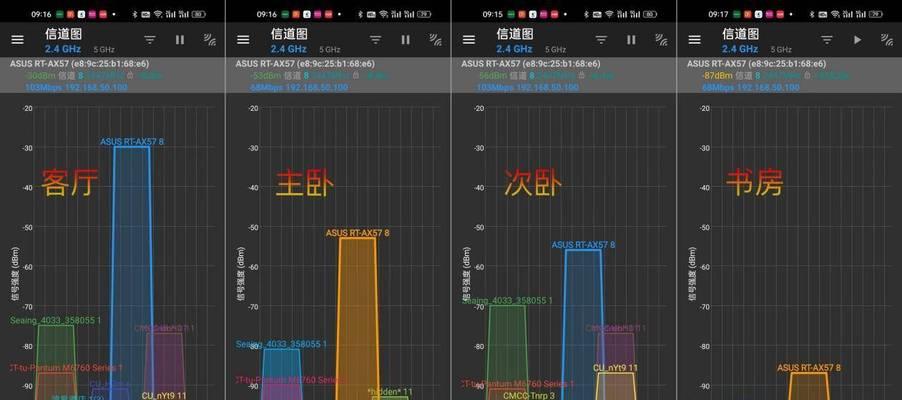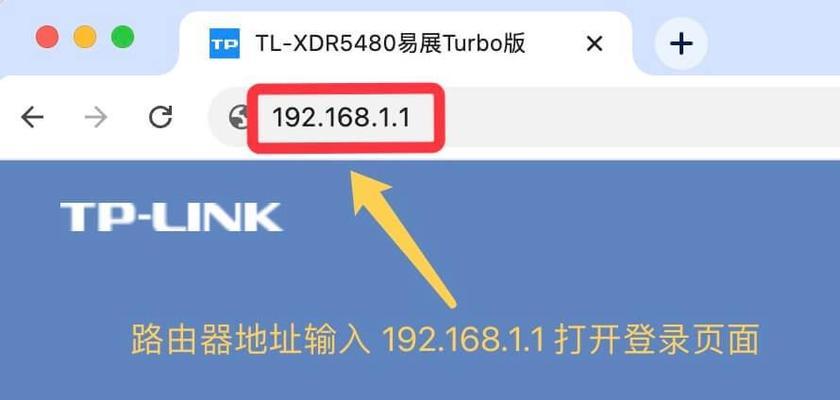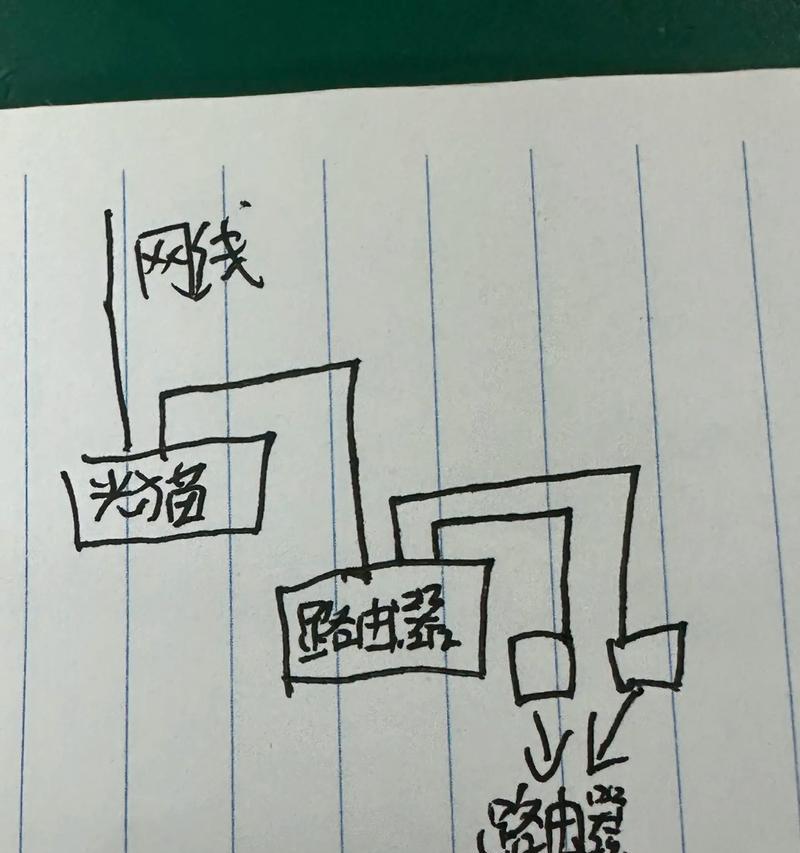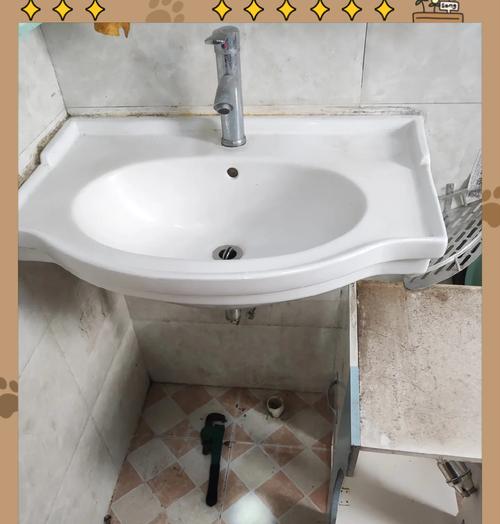电脑如何连接路由器?设置上网的步骤是什么?
在数字时代,确保无线网络的顺畅连接是生活中不可或缺的一部分。无论是在家庭还是办公室,设置电脑连接到路由器并上网成了每个人都可能需要掌握的基本技能。本文将详细阐述电脑连接路由器并上网的步骤,其间将穿插实用技巧、背景知识,以及常见问题的解答。通过以下步骤,即使是完全的新手用户也能轻松完成设置。
1.检查硬件连接
步骤1.1:首先确认所有硬件设备及其供电是否正常。电脑、路由器等都需确保电源已连接并且运行平稳。
步骤1.2:确保电脑机箱的网线接口与路由器的LAN口(局域网端口)之间已用网线正确连接。

2.配置路由器
步骤2.1:在电脑上打开网络设置界面。通常,在Windows系统中,可以通过控制面板中的“网络和共享中心”进入;在macOS系统中则通过“系统偏好设置->网络”来操作。
步骤2.2:找到并选择你所连接的无线网络。如果是首次使用,可能需要手动配置网络。点击“设置新的连接”,然后选择“无线网络”。
步骤2.3:输入你的网络名称(SSID)和密码。如果需要,还可以选择加密类型(建议选择最安全的选项)。

3.通过浏览器设置路由器
步骤3.1:在电脑的浏览器地址栏输入路由器的IP地址,通常为192.168.1.1或192.168.0.1。按回车键。
步骤3.2:在弹出的登录界面中输入路由器的默认用户名和密码。这些信息通常可以在路由器的说明书或其底部标签上找到。
步骤3.3:登录成功后,按照向导设置上网方式,选择“宽带撥号上网”、“动态IP(DHCP)”或“静态IP”等方式,并根据你的网络服务提供商(ISP)的指导完成配置。

4.检查网络连接状态
步骤4.1:在电脑上,通过网络设置检查当前的网络连接状态。在Windows中,可以在“网络和共享中心”查看;在macOS中,可以在“系统偏好设置->网络”中查看。
步骤4.2:如果显示已连接,则表示你的电脑已经成功连接到路由器并可以上网。
常见问题及解决方案
问题1:无法连接网络
解决方案:首先检查网线是否松动,然后重启路由器和电脑。如果问题仍然存在,尝试更新或重新安装网络适配器驱动程序。
问题2:连接上网络,但无法访问网页
解决方案:检查是否有防火墙或安全软件阻止了浏览器访问网络。确保路由器设置的DNS服务器地址正确。
问题3:无线信号弱或不稳定
解决方案:检查路由器位置是否中心和开阔,避免障碍物影响信号传播。也可以尝试更换信道,减少信号干扰。
实用技巧
技巧1:在设置路由器时,更改默认的用户登录名和密码,以提高安全性。
技巧2:定期重启路由器可改善网络性能和稳定性。
技巧3:对于有孩子或员工使用网络的环境,可以设置家长控制或访问限制功能,合理管理上网权限。
结尾
通过上述步骤,您应该能够顺利地将电脑连接到路由器并设置上网。本文详细地为您介绍了设置过程中的每一步,以及如何解决可能出现的问题。记得在设置过程中关注每一个细节,确保所有步骤执行准确无误,这样您就能享受到稳定快速的互联网服务。如果在实践中遇到任何问题,可回到本文查找解决方案,或咨询网络服务提供商的专业技术支持。祝您网络生活愉快!
版权声明:本文内容由互联网用户自发贡献,该文观点仅代表作者本人。本站仅提供信息存储空间服务,不拥有所有权,不承担相关法律责任。如发现本站有涉嫌抄袭侵权/违法违规的内容, 请发送邮件至 3561739510@qq.com 举报,一经查实,本站将立刻删除。
- 站长推荐
-
-

Win10一键永久激活工具推荐(简单实用的工具助您永久激活Win10系统)
-

华为手机助手下架原因揭秘(华为手机助手被下架的原因及其影响分析)
-

随身WiFi亮红灯无法上网解决方法(教你轻松解决随身WiFi亮红灯无法连接网络问题)
-

2024年核显最强CPU排名揭晓(逐鹿高峰)
-

光芒燃气灶怎么维修?教你轻松解决常见问题
-

解决爱普生打印机重影问题的方法(快速排除爱普生打印机重影的困扰)
-

如何利用一键恢复功能轻松找回浏览器历史记录(省时又便捷)
-

红米手机解除禁止安装权限的方法(轻松掌握红米手机解禁安装权限的技巧)
-

小米MIUI系统的手电筒功能怎样开启?探索小米手机的手电筒功能
-

华为系列手机档次排列之辨析(挖掘华为系列手机的高、中、低档次特点)
-
- 热门tag
- 标签列表
- 友情链接